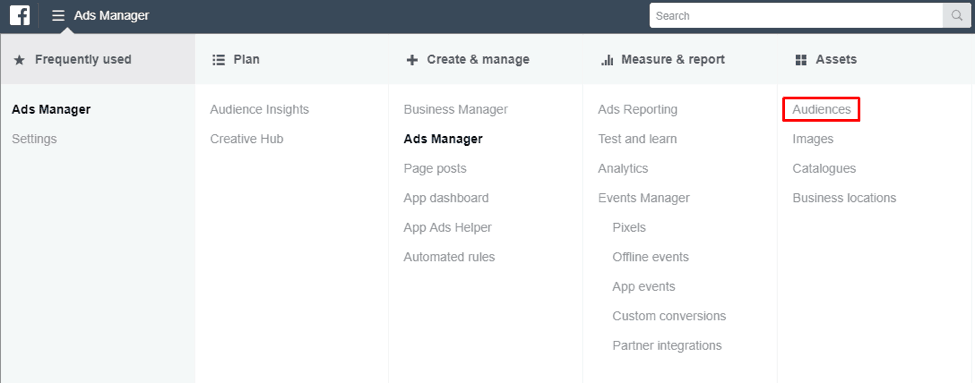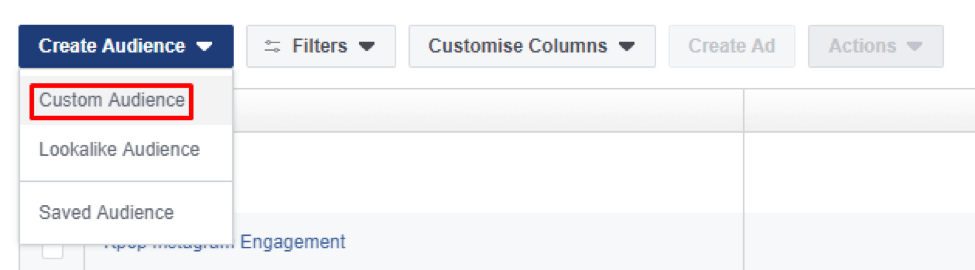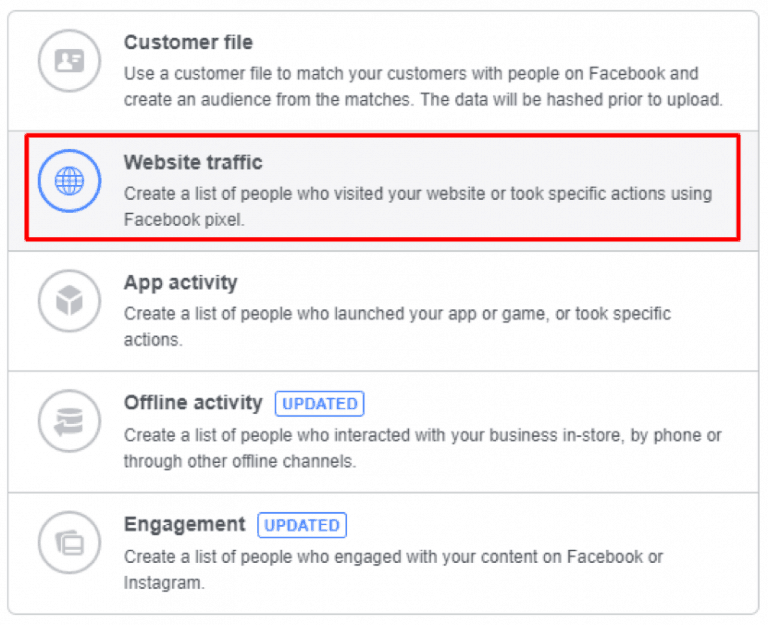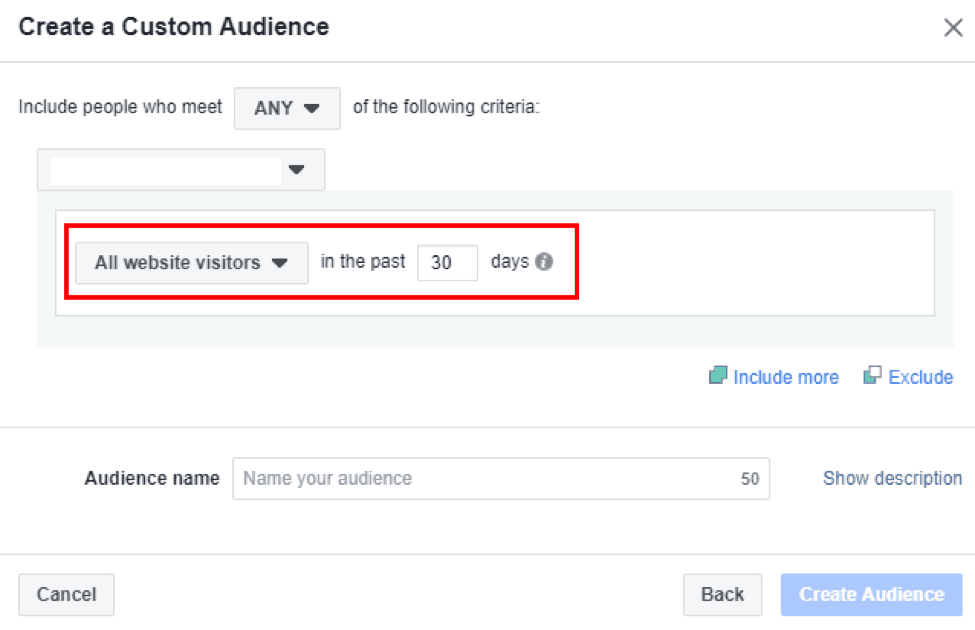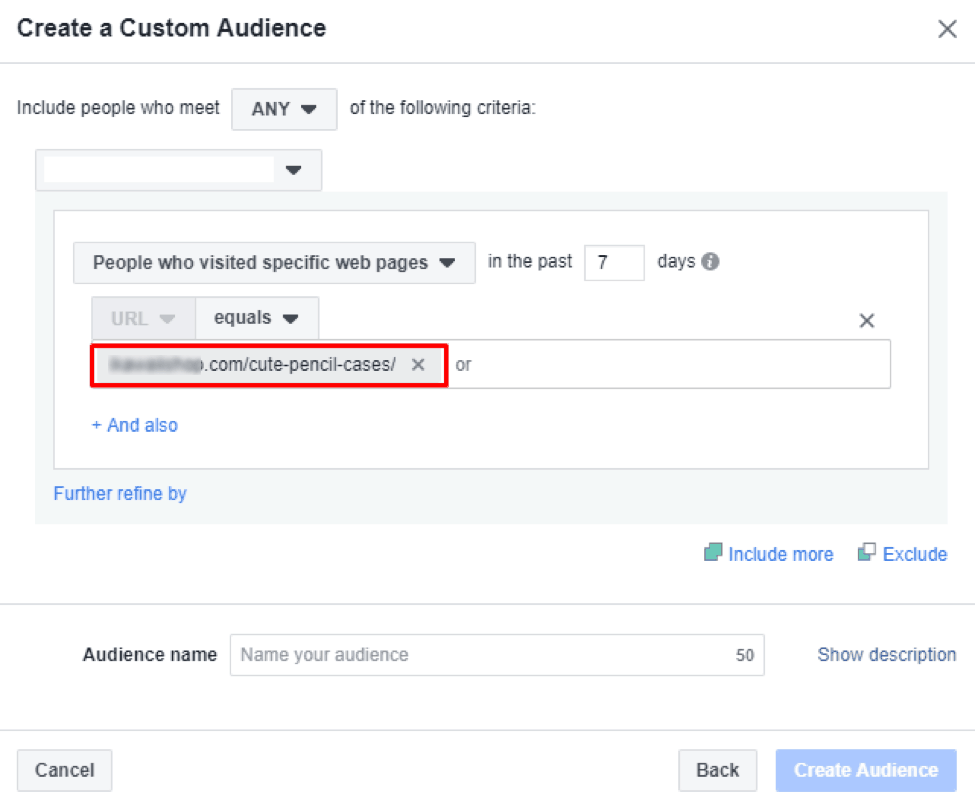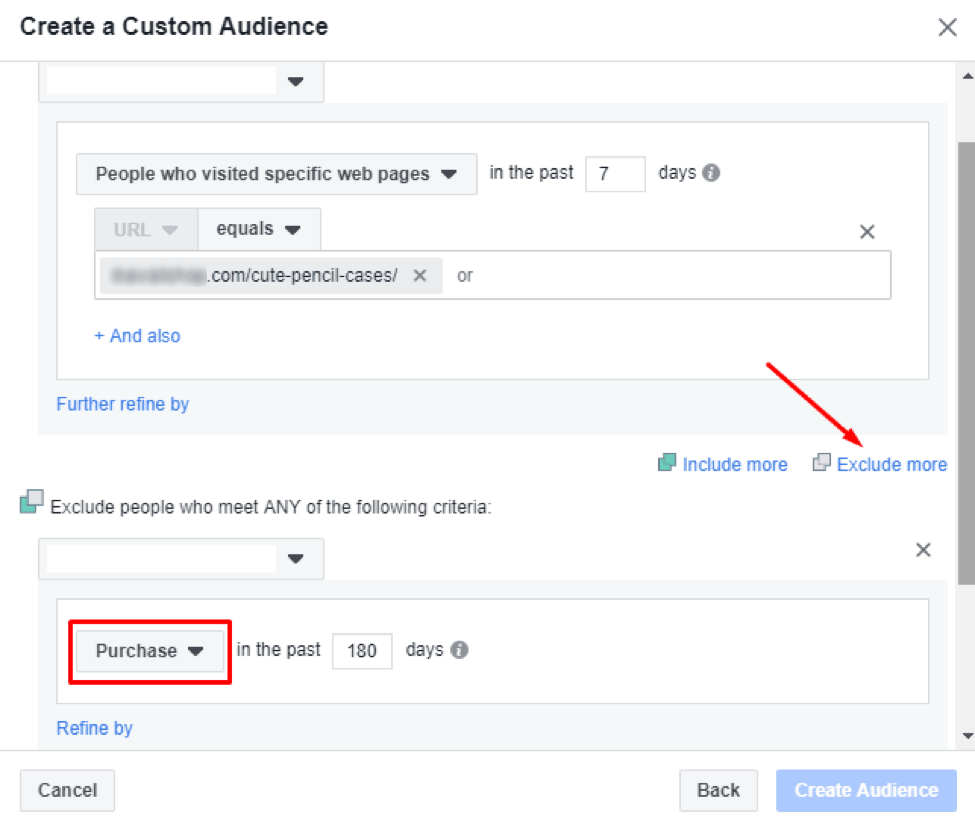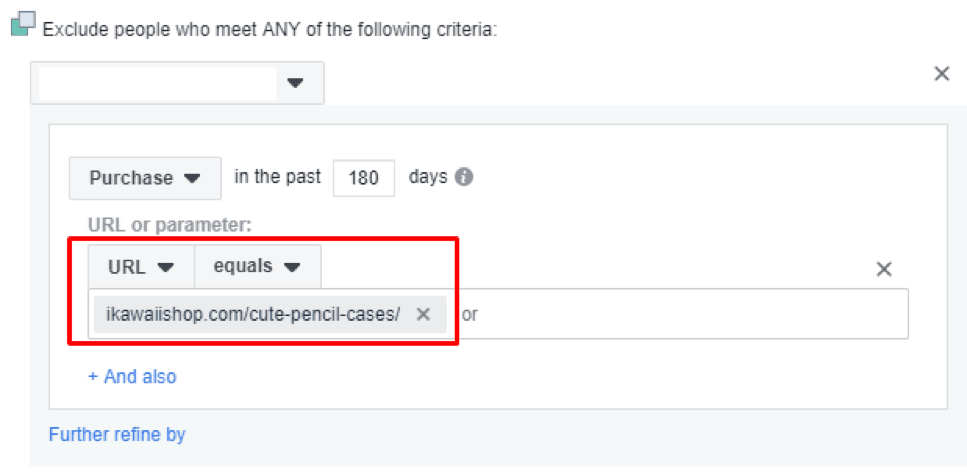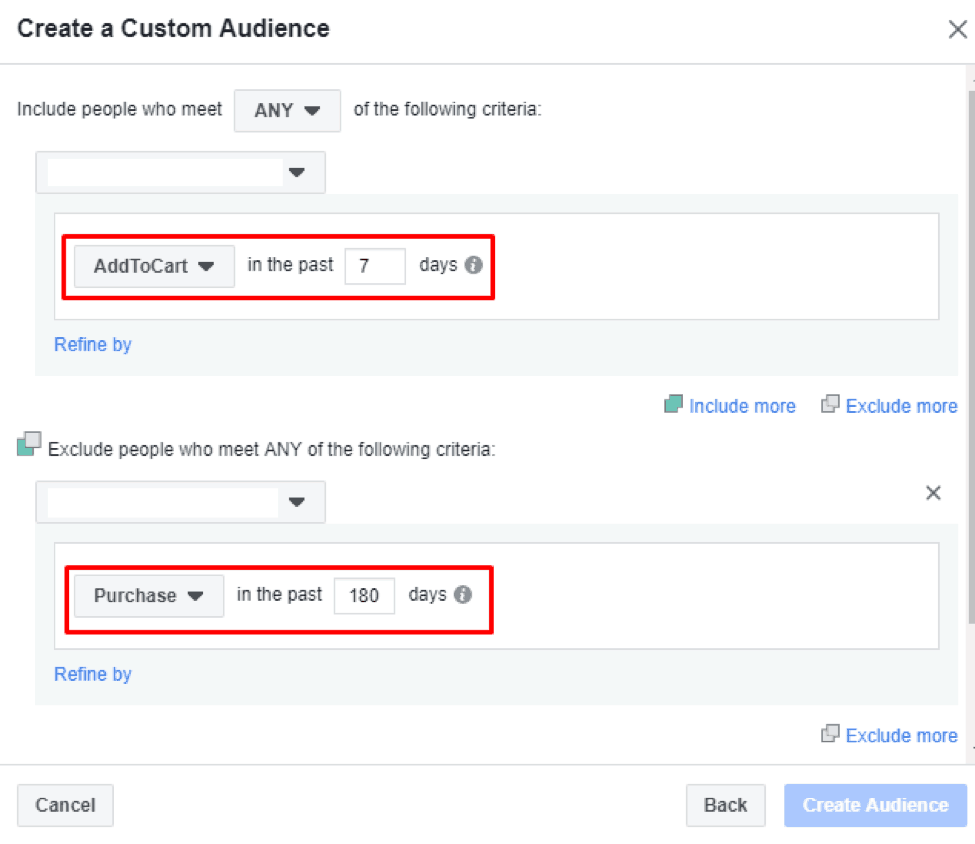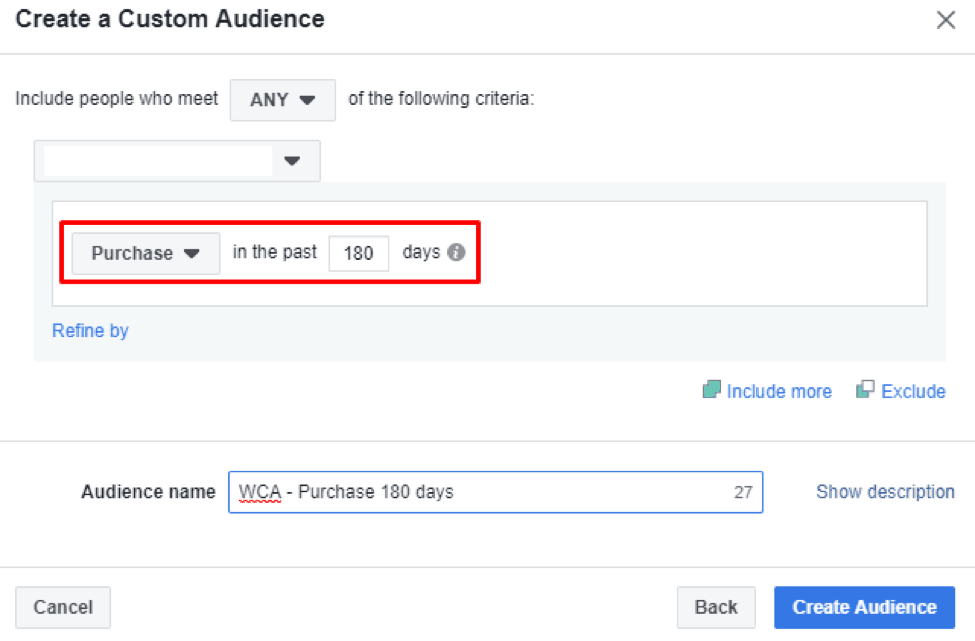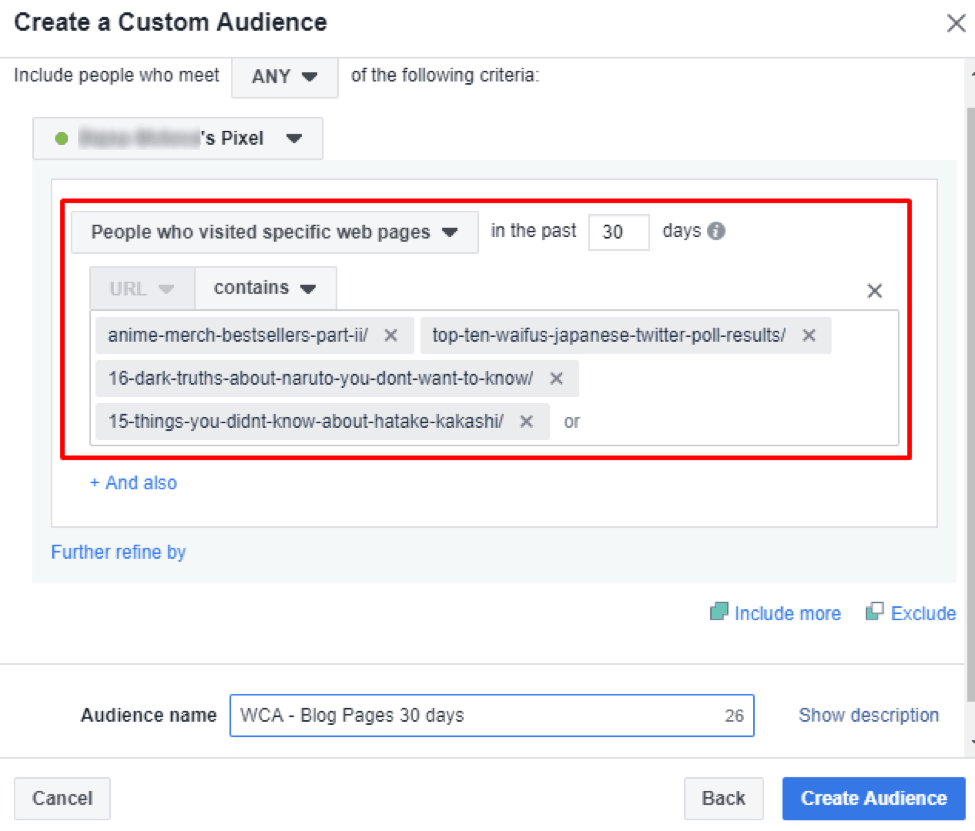5 способов создать пользовательские аудитории Facebook для продвижения бизнеса
Используете ли вы Facebook для привлечения клиентов в ваш магазин прямой доставки? Хотите знать, как использовать активность своих посетителей при размещении рекламы на Facebook? Из этой статьи вы узнаете, как настроить пользовательские аудитории Facebook, которые вы можете использовать для создания новых продаж или привлечения трафика на ваш сайт.
По нашему опыту, пользовательские аудитории Facebook являются очень полезным и действительно эффективным инструментом: когда мы используем их для рекламы наших магазинов, приблизительный объем покупок достигает отметки в 40 долларов, и в то же время средняя стоимость конверсии составляет всего 4 доллара, 5!
Что мы делаем для достижения этих впечатляющих результатов? Давайте выясним это!
Что такое пользовательская аудитория сайта?
Пользовательские аудитории, также известные как пользовательские аудитории веб-трафика, позволяют создавать сегменты, которые объединяют людей, которые посещали определенные страницы или выполняли определенные действия на вашем веб-сайте прямой доставки. Позже вы можете ориентировать эти аудитории с помощью соответствующих рекламных кампаний.
Эти пользовательские аудитории лучше всего использовать в кампаниях ремаркетинга, поскольку они ориентированы на самую «горячую» аудиторию посетителей сайта.
Цель состоит в том, чтобы повторно привлекать людей, которые посетили ваш интернет-магазин, но не предприняли никаких действий. Например, это могут быть люди, которые просмотрели ваш сайт, но не совершили покупку.
Как создать пользовательскую аудиторию Facebook?
Во-первых, вам нужно настроить пиксель Facebook.
После этого перейдите в панель инструментов «Аудитории» через главное меню Facebook Ads Manager.
Нажмите «Создать аудиторию» на панели «Аудитории» и выберите «Пользовательская аудитория» в раскрывающемся меню.
Выберите «Трафик веб-сайта» в окне «Создать пользовательскую аудиторию ».
Вы увидите окно «Создать собственную аудиторию». Здесь вы можете создавать различные параметры аудитории для определения различных типов посетителей вашего сайта.
Каковы основные типы пользовательских аудиторий?
- Пользовательские аудитории стандартного веб-сайта включают настройки по умолчанию и основаны на посещенном URL-адресе и времени, которое пользователь провел на вашем веб-сайте.
- Пользовательские аудитории на основе событий основаны на действиях пользователей, которые вы настроили на своем сайте. Например, Добавить в корзину или Купить.
- Усовершенствованная пользовательская аудитория сайта сочетает в себе как стандартные настройки, так и настройки на основе событий
5 типов пользовательских аудиторий Facebook, которые вы можете создавать и нацеливать
Теперь давайте рассмотрим 5 пользовательских аудиторий, которые вы можете использовать для продвижения вашего магазина прямой поставки.
1. Аудитория пользователей, которые посетили ваш магазин в течение определенного периода времени
При создании пользовательской аудитории по умолчанию вы видите кнопку «Все посетители сайта». Этот критерий включается автоматически при создании пользовательской аудитории. Эта функция подходит для веб-сайта с небольшим трафиком, который еще не позволяет вам ориентировать посетителей на просмотр страниц.
Для всех пользовательских аудиторий необходимо указать временные рамки, необходимые для приписывания пользователей к этой конкретной аудитории.
В нашем примере мы выбрали 30-дневный период. Более длительный период времени, например 60 дней, создаст более широкую аудиторию, но более короткий интервал лучше подходит для показа рекламы. Таким образом, выбирая 30-дневный период, вы будете показывать рекламу только тем людям, которые посещали ваш сайт в течение 30-дневного периода и не более. Эти посетители «теплее» и чаще запоминают ваш магазин, чем те, которые посетили ваш сайт 60 дней назад.
Чтобы завершить процесс создания, введите имя своей аудитории и нажмите «Создать аудиторию». 2. Аудитория пользователей, посетивших определенную страницу продукта без покупки продукта.
Другой тип пользовательской аудитории, особенно релевантный для электронной коммерции, состоит из людей, которые просмотрели определенную страницу продукта, но не совершили покупку. Эта расширенная аудитория объединяет определенное условие URL с действием события.
Чтобы создать эту аудиторию, сначала выберите «Люди, которые посетили определенные веб-страницы», а затем выберите «Равно» в раскрывающемся списке «Содержит». Ниже, в поле «URL», введите определенный URL-адрес страницы продукта, которую люди должны посетить, чтобы попасть в вашу аудиторию. Вам не нужно включать часть «www» или «https» в этот URL.
Здесь вы также можете добавить условие исключения. Нажмите «Исключить», чтобы открыть окно, в котором вы можете выбрать условия исключения. В раскрывающемся списке «Из ваших событий» выберите «Покупка».
Используя URL продукта, вы можете указать условие покупки, чтобы исключить людей, которые уже купили этот продукт.
Для этого нажмите на URL, затем нажмите на раскрывающееся меню «Содержит» и выберите «Равно». Вставьте ссылку на продукт.
Наконец, установите временной интервал для включения посетителей в аудиторию. Вы можете собрать аудиторию, которая посетила страницу продукта в течение 7 дней и не совершила покупку в течение 180 дней.
Назовите аудиторию таким образом, чтобы помочь вам понять включенные условия. В нашем примере WCA означает «Пользовательская аудитория сайта».
3. Аудитория пользователей, которые добавили товар в корзину, но не завершили покупку
Эта аудитория основана на событиях на вашем сайте, и она очень эффективна для интернет-магазинов. Создав эту аудиторию, вы сгруппируете людей, которые посетили ваш сайт и начали процесс покупки, например добавили товар в корзину, но не завершили свою покупку.
Чтобы начать работать с этой аудиторией, выберите в раскрывающемся списке действие «Добавить в корзину». Затем нажмите «Исключить» и выберите «Покупка».
Вы можете экспериментировать с разными периодами времени для целевых событий «Добавить в корзину» и «Покупка».
4. Аудитория пользователей, которые ранее делали покупки на вашем сайте
Эта пользовательская аудитория позволяет показывать рекламу клиентам, которые уже совершили покупку на вашем сайте. Вы можете предложить им новые товары и эксклюзивные скидки, чтобы стимулировать новые покупки.
Чтобы создать эту аудиторию, выберите «Купить» в выпадающем списке «Из ваших событий».
Вам не нужно делать какие-либо включения или исключения здесь. Последний шаг – установка периода времени (180 дней создадут самый большой размер аудитории) и присвоение этой аудитории имени.
5. Аудитория пользователей, просмотревших ваш блог
Если у вас есть блог на вашем сайте, эта аудитория является хорошим выбором для вас, поскольку она позволяет вам ориентироваться на ваших читателей. Это очень чувствительная аудитория, которой вы можете предлагать или даже продвигать больше контента, чтобы повысить узнаваемость вашего магазина и улучшить отношения с вашими потенциальными клиентами.
Чтобы создать эту аудиторию, выберите «Люди, которые посетили определенные веб-страницы» и введите «блог» в качестве ключевого слова в поле «Содержит». Таким образом, вы сгруппируете всех, кто посетил страницу, содержащую URL определенного сообщения. В нашем примере мы использовали ссылки самых просматриваемых постов нашего блога.
Хорошая идея – создать несколько аудиторий с разными временными рамками, чтобы увидеть размер вашей аудитории. Начните с тестирования 30, 45 дней и 90 дней.
Как видите, пользовательская аудитория оказывает огромное влияние на процесс настройки рекламы в Facebook. С помощью настраиваемой аудитории вы можете возвращать посетителей на ваш сайт и увеличивать трафик для увеличения объемов продаж.
Используете ли вы пользовательскую аудиторию Facebook для продвижения своего магазина? Какие из них вы считаете наиболее эффективными для вашего бизнеса? Поделитесь своими мыслями в разделе комментариев ниже!
Источник записи: https://alidropship.com